Die folgende Anleitung beschreibt den XCIPTV Player mit Installationsanweisungen für Firestick, Fire TV, Android TV/Google TV oder ein anderes Streaming-Gerät Ihrer Wahl.
XCIPTV ist einer der besten heute erhältlichen IPTV Player mit einer einfachen Benutzeroberfläche und verschiedenen Einstellungen für ein angenehmes Erlebnis.
Es funktioniert perfekt mit fast allen IPTV-Anbietern, die Sie für Live-Streaming-Inhalte sowie Video-on-Demand einschließlich Filmen und TV-Sendungen in hoher Auflösung bevorzugen.
Es ist wichtig zu beachten, dass XCIPTV keinerlei Inhalte hostet. Benutzer müssen einen IPTV Dienst integrieren, der eine Xtream Code API URL für die Verwendung mit diesem beliebten IPTV-Player verwendet.
Neben den Installationsanweisungen bieten wir auch eine detaillierte Übersicht über diesen Dienst mit den verfügbaren Funktionen und Anweisungen zur Einrichtung auf Ihrem bevorzugten Gerät.
In dieser Anleitung verwenden wir einen Amazon Fire TV Stick 4K Max. Der Amazon Firestick ist aufgrund seines niedrigen Preises und seiner “Jailbreaking”-Fähigkeiten, die es dem Benutzer ermöglichen, Anwendungen außerhalb des Amazon App Stores zu installieren, das derzeit beliebteste Mediengerät.
Diese Anleitung funktioniert auch für Android TV/Google TV-Geräte wie NVIDIA SHIELD, MECOOL, onn. Google TV Box, BuzzTV, und mehr.
Inhaltsübersicht
- So installieren Sie XCIPTV Player auf Firestick/Android TV/Google TV
- Schritt 1: Bereiten Sie Ihr Gerät für die Installation vor
- Entwickleroptionen nicht verfügbar
- Schritt 2: Sideload XCIPTV Apk
- So richten Sie XCIPTV ein
- XCIPTV Informationen und Funktionen
- Hinzufügen von Kanälen zu den Favoriten
- Einstellen des Video-Players
HINWEIS: Zum Initialisieren eines IPTV Dienstes in TiviMate benötigen Sie eine M3U-URL oder einen Xtream-Code, die Sie auf der INDOO TV Webseite finden. INDOO TV zählt zu den führenden IPTV-Anbietern in Deutschland. Probieren Sie unser Angebot mit einem kostenlosen 24-Stunden-Test aus oder erkundigen Sie sich über unsere Abonnements auf der INDOO TV Webseite.
So installieren Sie XCIPTV Player auf Firestick/Android TV/Google TV
Schritt 1: Bereiten Sie Ihr Gerät für die Installation vor
Als Erstes müssen wir unser Gerät für die Installation über die Downloader-Anwendung vorbereiten.
1. Bewegen Sie auf dem Startbildschirm Ihres Geräts den Mauszeiger über die Schaltfläche Suchen und klicken Sie dann auf das Feld Suchen.
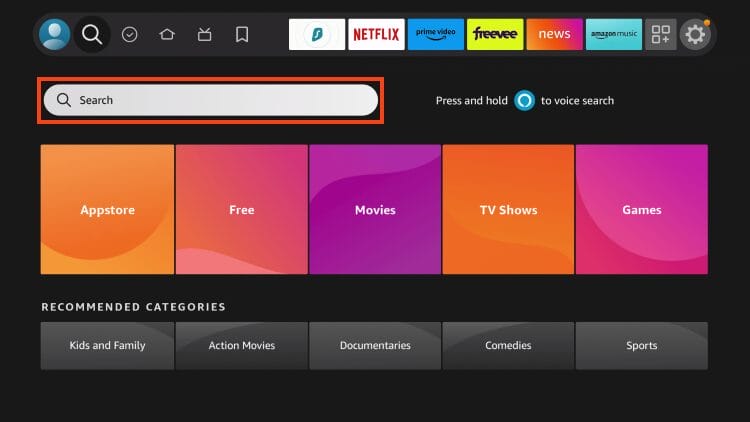
2. Suchen Sie nach dem Downloader und wählen Sie ihn aus.
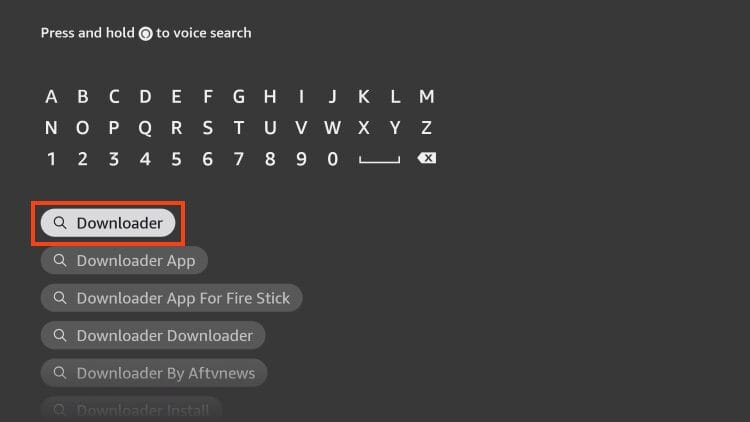
3. Wählen Sie die App Downloader.
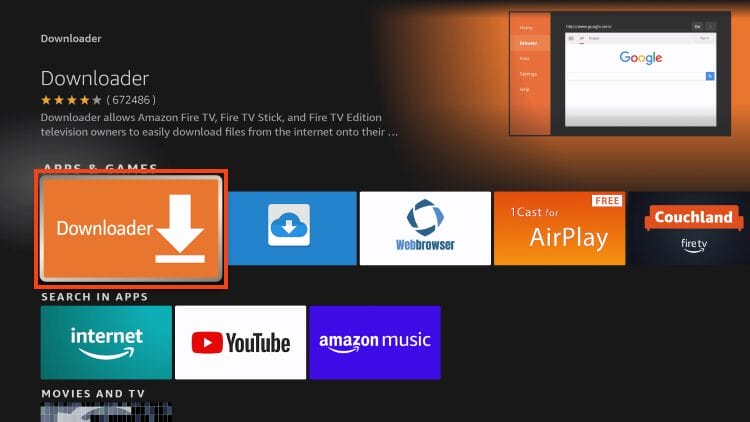
4. Klicken Sie auf Herunterladen oder Abrufen.
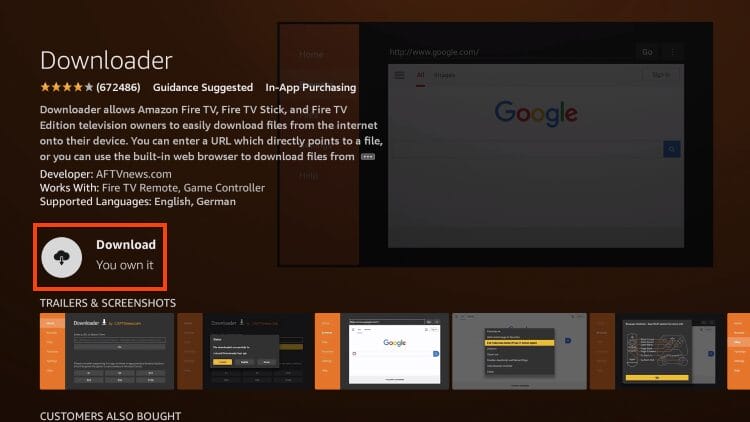
5. Warten Sie auf die Installation der App.
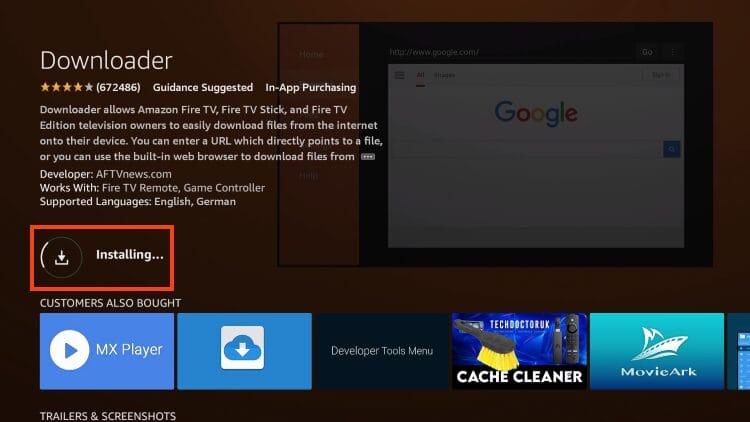
6. Daraufhin wird die Meldung Downloader bereit zum Starten! angezeigt.
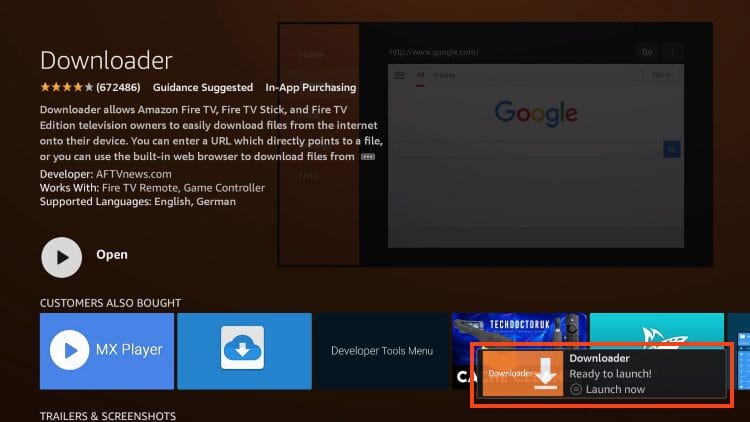
7. Kehren Sie zum Startbildschirm zurück, fahren Sie mit dem Mauszeiger über Einstellungen und klicken Sie auf Mein Fire TV.
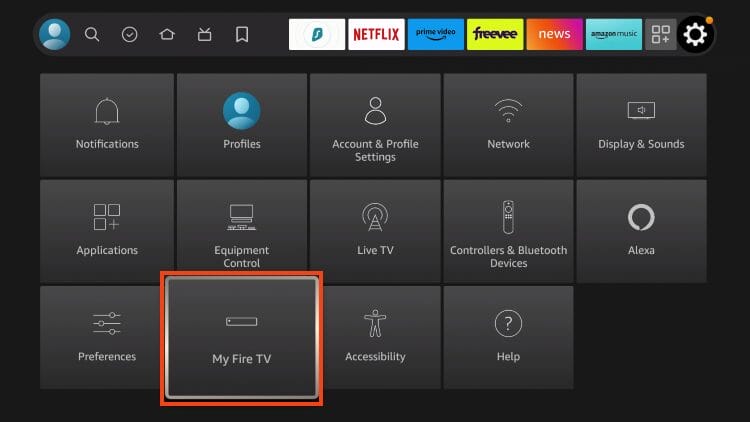
8. Wählen Sie Entwickleroptionen.
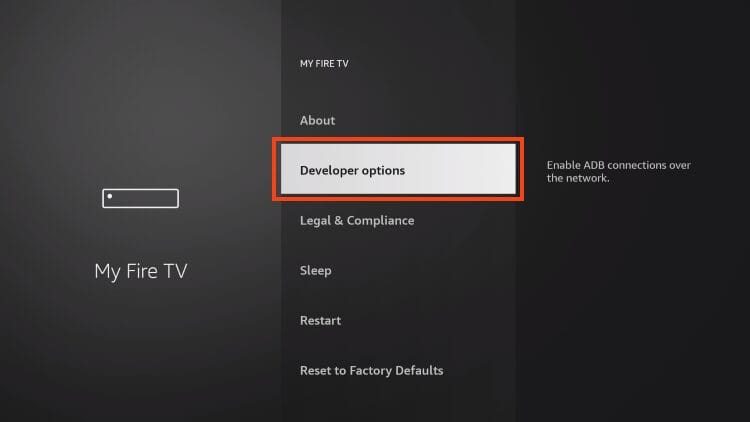
WICHTIG: Bitte beachten Sie die unten stehenden Hinweise, wenn Sie die Entwickleroptionen nicht auf Ihrem Bildschirm sehen.
9. Klicken Sie auf Unbekannte Anwendungen installieren.
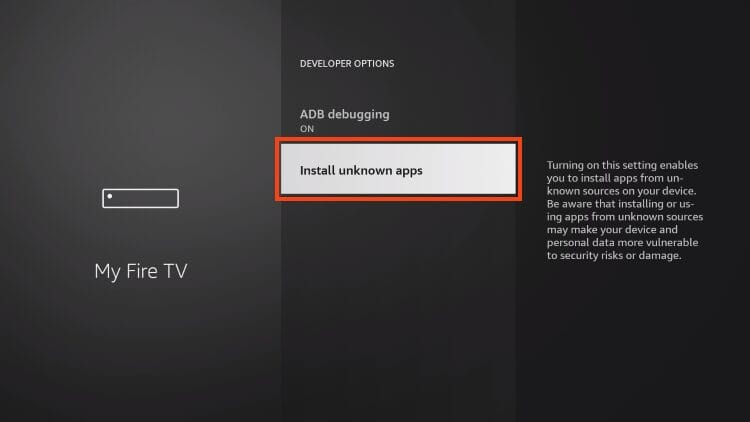
10. Suchen Sie die Downloader-App und klicken Sie darauf.

11. Dies schaltet Unbekannte Quellen für die Downloader-App ein und aktiviert Side-Loading auf Ihrem Gerät.
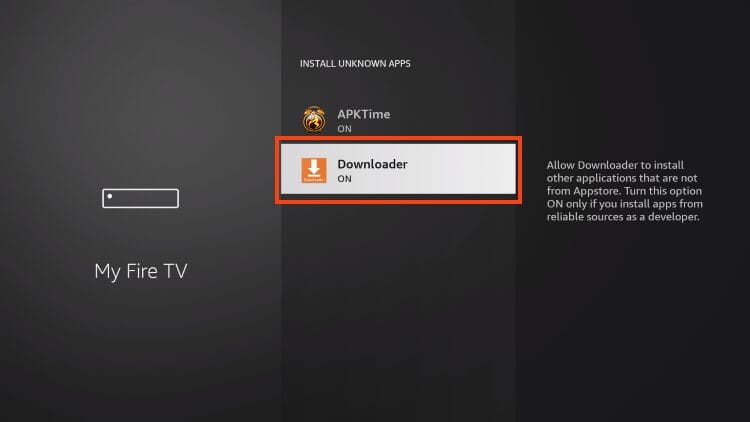
Entwickleroptionen nicht verfügbar
Wenn Sie die Entwickleroptionen in den Einstellungen nicht finden können, folgen Sie den nachstehenden Anweisungen, um diese zu aktivieren und die Downloader-App zu verwenden.
1. Bewegen Sie den Mauszeiger über das Symbol Einstellungen und klicken Sie auf Mein Fire TV.

2. Klicken Sie auf Über.
Hinweis: Beachten Sie, dass die Entwickleroptionen fehlen.

3. Bewegen Sie den Mauszeiger über den Fire TV Stick und klicken Sie 7 Mal auf die OK-Taste auf Ihrer Fernbedienung, um ein Entwickler zu werden.

4. Klicken Sie auf die Zurück-Taste auf Ihrer Fernbedienung und Sie werden feststellen, dass die Entwickleroptionen jetzt unter My Fire TV angezeigt werden.
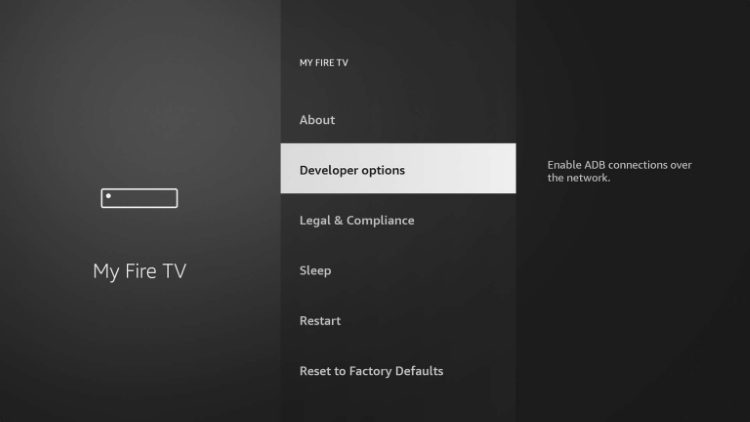
Nachdem ich meinen Firestick nun richtig vorbereitet habe, ist es an der Zeit, den nächsten Schritt zu tun.
Schritt 2: Sideload XCIPTV Apk
1. Starten Sie die Downloader-Anwendung.
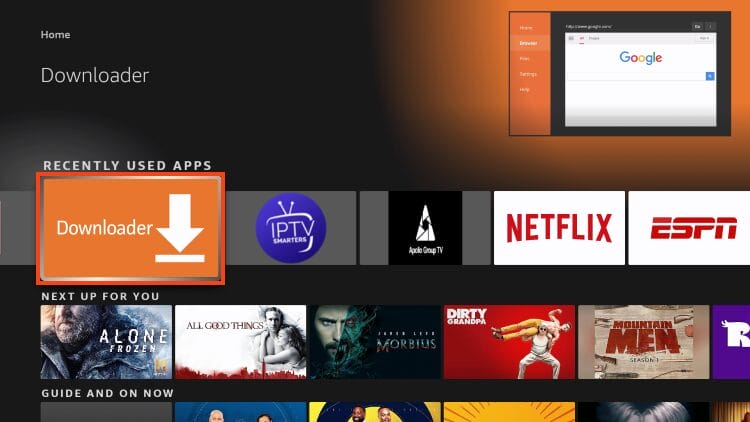
2. Bewegen Sie den Mauszeiger über die URL-Leiste und klicken Sie auf die Auswahltaste auf Ihrer Fernbedienung, um sie zu öffnen.
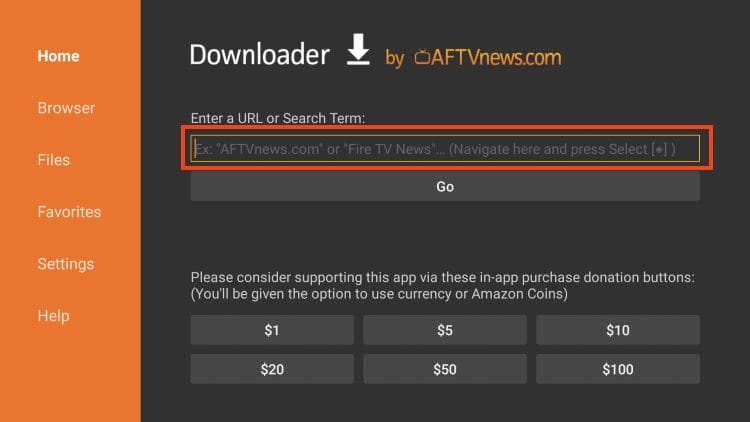
3. Geben Sie 227869 ein und klicken Sie auf Go.
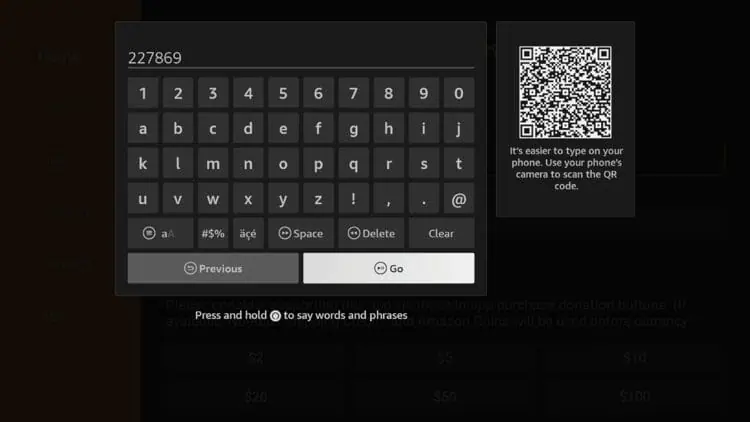
4. Warten Sie, bis die Anwendung heruntergeladen ist.
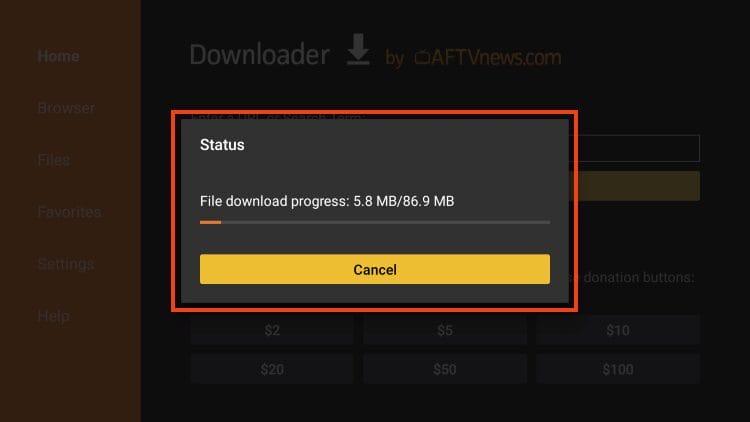
5. Klicken Sie auf Installieren.
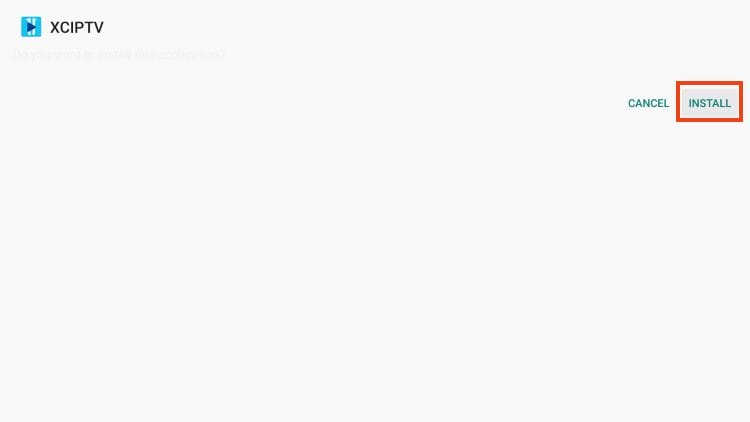
6. Klicken Sie auf Öffnen.
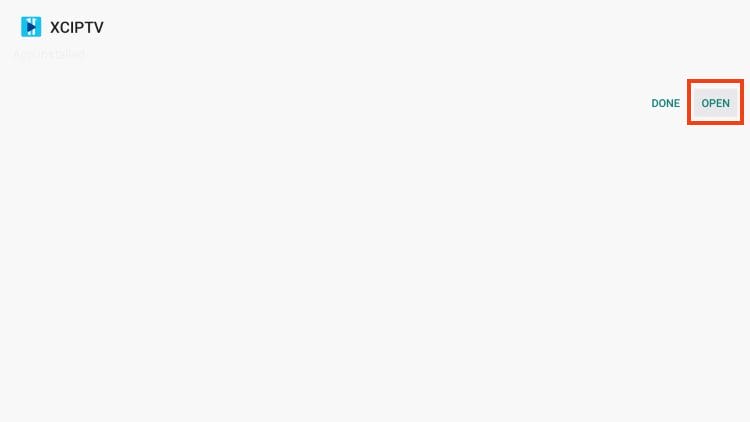
Die Installation ist nun abgeschlossen! Lesen Sie weiter, um wichtige Details über diese Anwendung und ihre Einrichtung zu erfahren.
So richten Sie XCIPTV ein
Beim ersten Start von XCIPTV werden Sie aufgefordert, Anmeldeinformationen für Ihren IPTV Dienst einzugeben.
Wie bereits erwähnt, kann dies mit einer Xtreme Codes API erfolgen. Diese Informationen finden Sie in der Regel in einer Bestätigungs-E-Mail von Ihrem Anbieter.
- Geben Sie Ihre Anmeldedaten für den IPTV-Dienst ein und klicken Sie auf Anmelden, wenn Sie fertig sind.
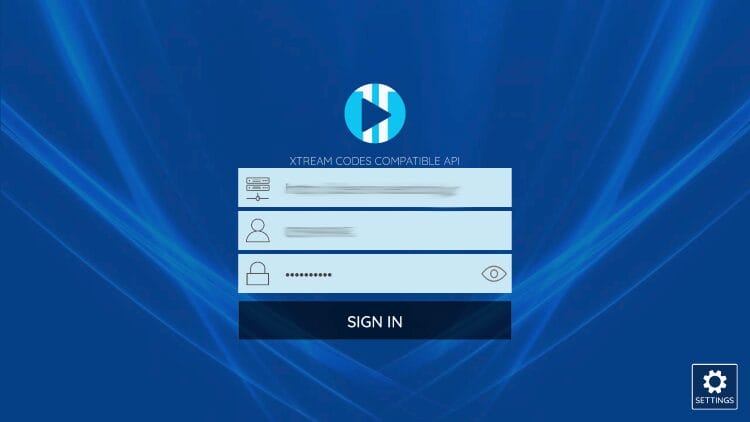
- Wenn Sie dazu aufgefordert werden, klicken Sie auf Zulassen.
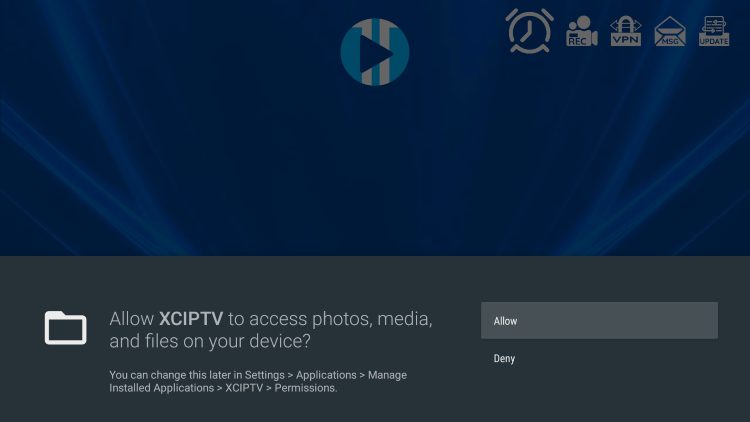
- Warten Sie ein oder zwei Minuten, bis der Medieninhalt geladen ist.
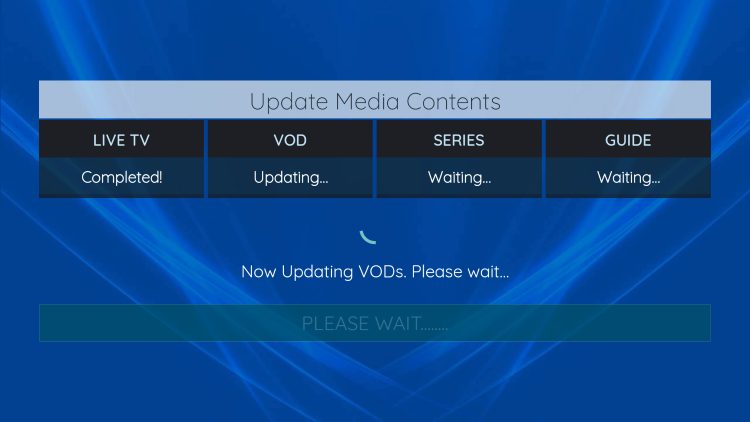
- Das war’s! Sie haben die XCIPTV APK erfolgreich mit Ihrem bevorzugten IPTV-Dienst eingerichtet.
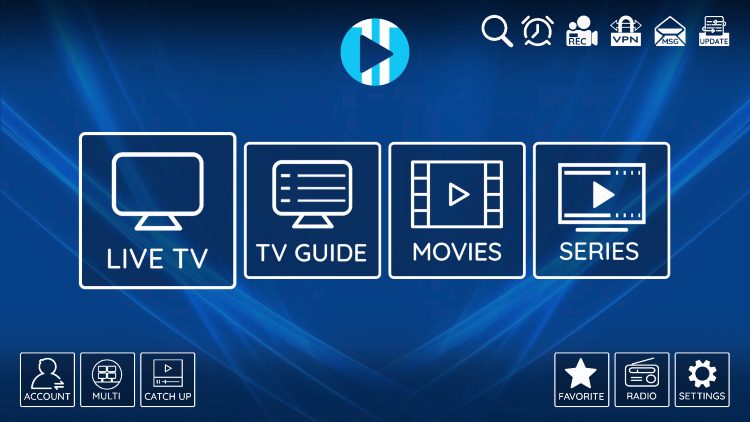
- Sie können jetzt Ihre Senderliste durchsuchen und vieles mehr.
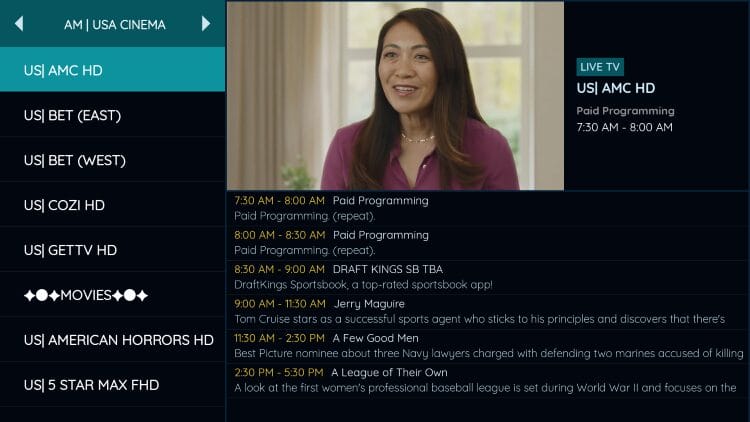
XCIPTV Informationen und Funktionen
XCIPTV ist eine der beliebtesten Anwendungen unter den Nutzern von Firestick/Fire TV, Android TV/Google TV und anderen Streaming-Geräten.
Dieser IPTV-Player bietet einige großartige Funktionen, die zu 100 % kostenlos zu nutzen sind! Zu diesen Funktionen gehören ein Favoritenmanager, die Integration externer Videoplayer, Bildeinstellungen, Multiscreen, Aufnahme und vieles mehr.
Eine der besten Funktionen ist der integrierte EPG (Electronic Program Guide) zum Durchsuchen aller Kanäle und Sendungen.
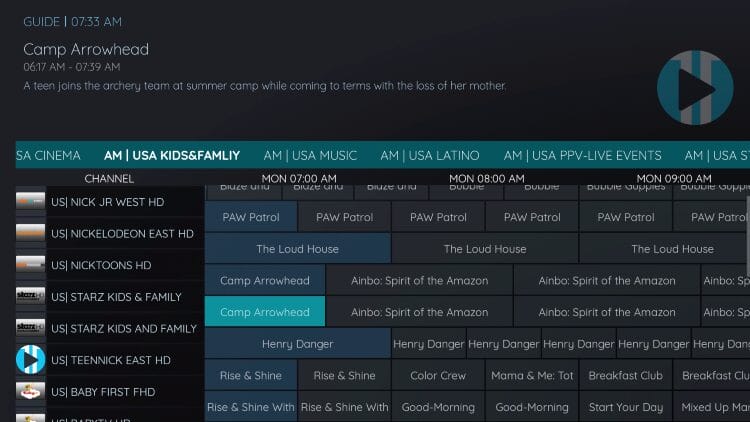
Benutzer können auch ein Passwort für die Kindersicherung erstellen, um bevorzugte Inhalte zu sperren.
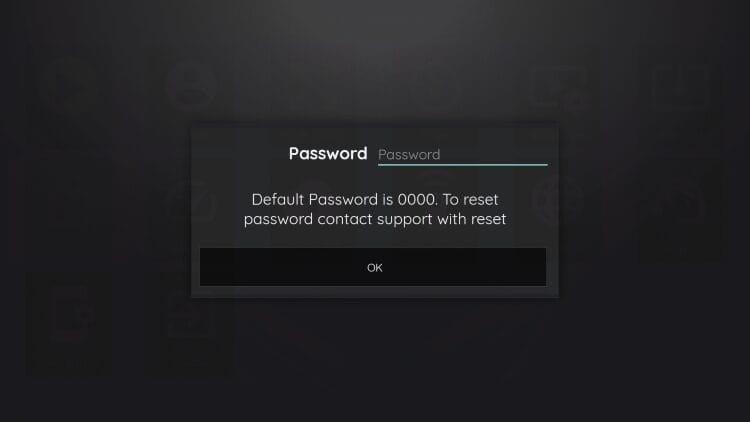
Wer mehrere Anschlüsse mit seinem Dienst hat, kann den Multi-Screen nutzen, um mehrere Kanäle gleichzeitig zu sehen.
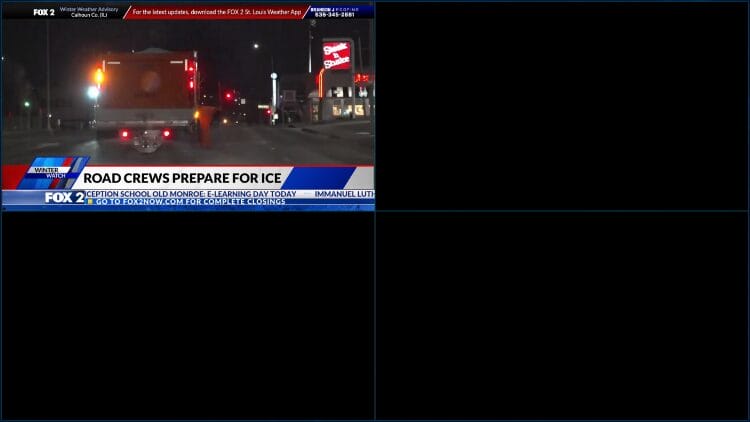
XCIPTV sortiert die Inhalte in Kategorien, um das Durchsuchen Ihres IPTV-Anbieters zu erleichtern.
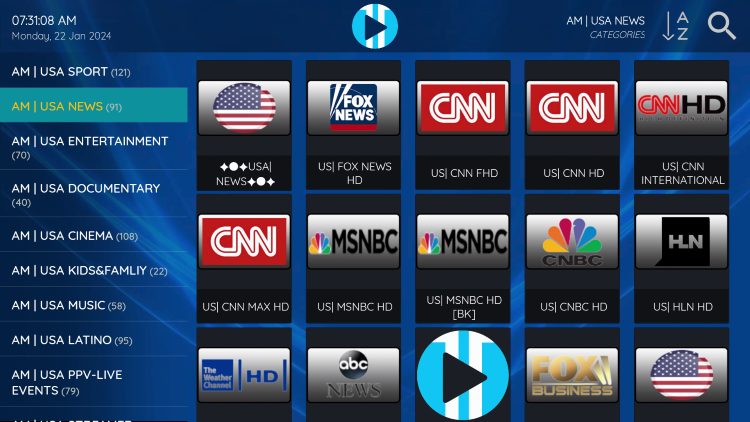
Hinzufügen von Kanälen zu den Favoriten
Die Möglichkeit, Kanäle zu Favoriten hinzuzufügen, ist eine der besten Funktionen von XCIPTV!
Folgen Sie der kurzen Anleitung unten, um Kanäle zu den Favoriten hinzuzufügen.
1. Suchen Sie einen Kanal, den Ihr IPTV-Dienst anbietet, und halten Sie die OK-Taste auf Ihrer Fernbedienung gedrückt.
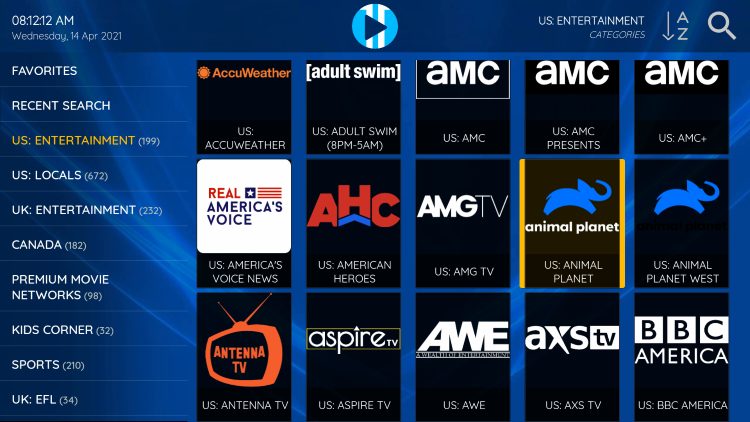
2. Über dem ausgewählten Kanal sollte ein Sternsymbol erscheinen.
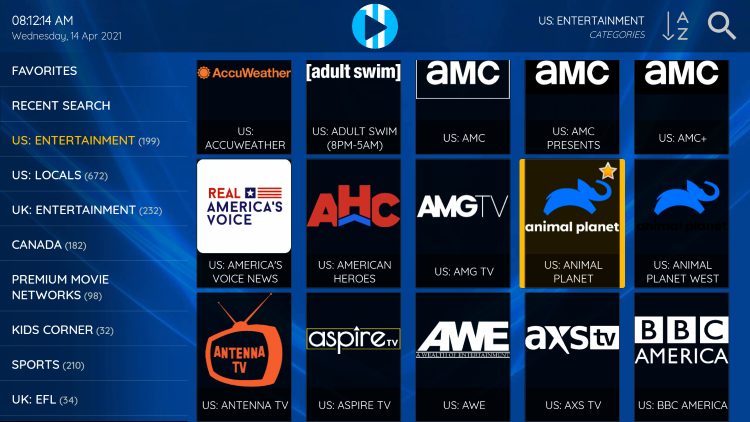
3. Kehren Sie zur Senderkategorienliste zurück und klicken Sie auf Favoriten.
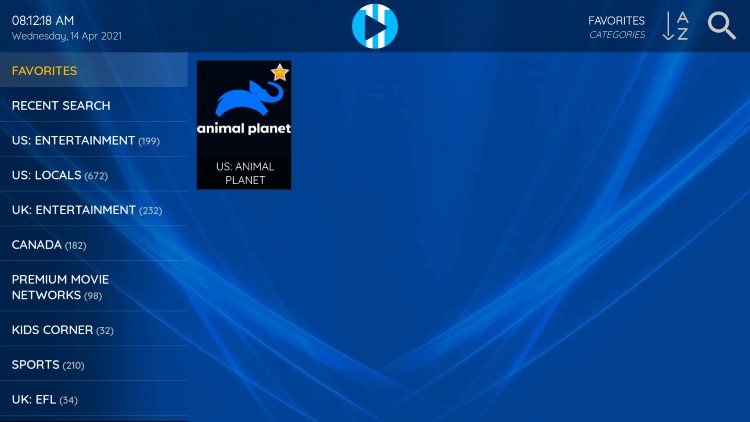
4. Beachten Sie, dass sich der ausgewählte Sender nun in Ihren Favoriten befindet. Um einen Sender zu entfernen, halten Sie die OK-Taste auf Ihrer Fernbedienung gedrückt, und das Sternsymbol verschwindet.
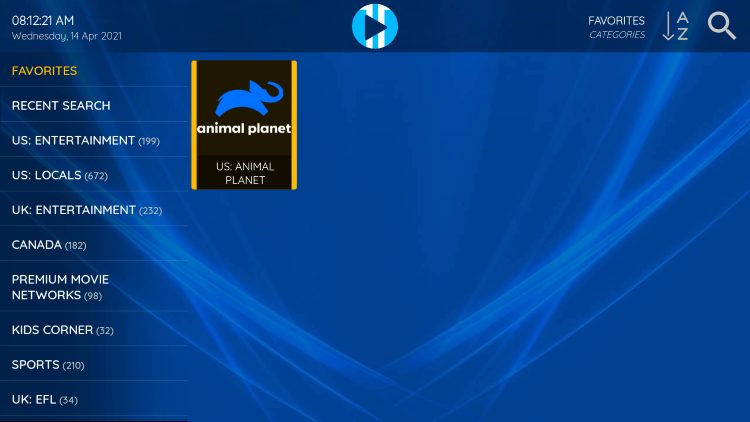
5. Sie können nun innerhalb dieses IPTV-Players Kanäle zu den Favoriten hinzufügen/entfernen.
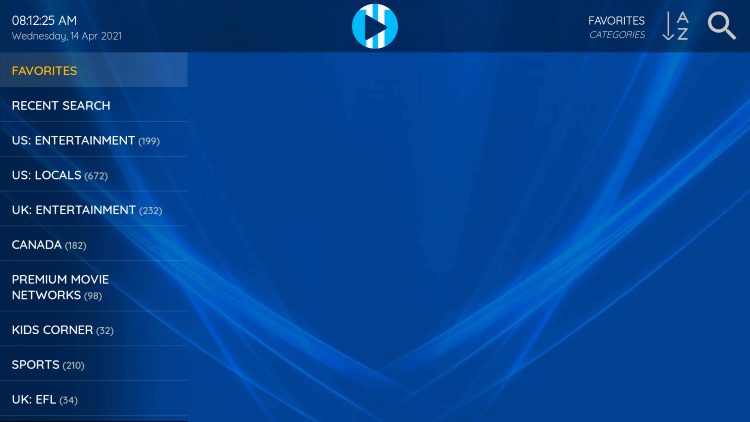
Einstellen des Video-Players
Eine weitere hervorragende Eigenschaft dieses IPTV-Players ist die Möglichkeit, externe Video-Player hinzuzufügen.
Derzeit sind die einzigen verfügbaren Optionen der eingebaute Exo Player und der VLC Player, einer der beliebtesten Mediaplayer, die heute verfügbar sind. Sie können diese leicht anpassen
1. Klicken Sie auf dem Startbildschirm unten rechts auf Einstellungen.
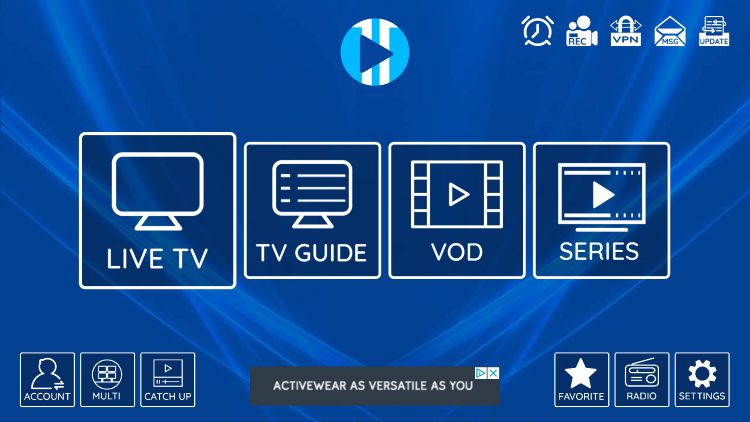
2. Spieler auswählen.
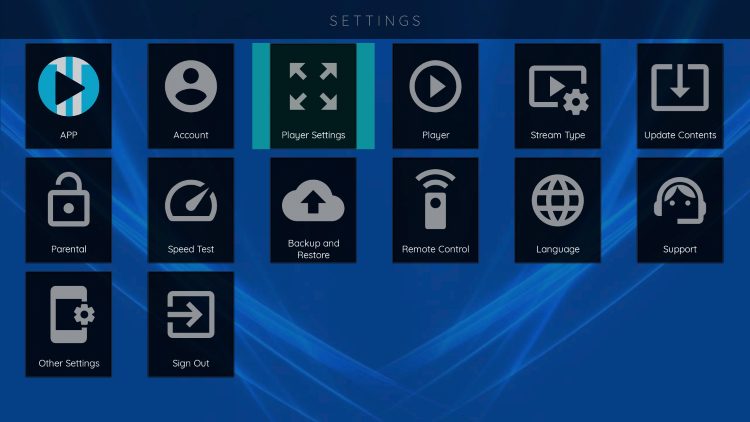
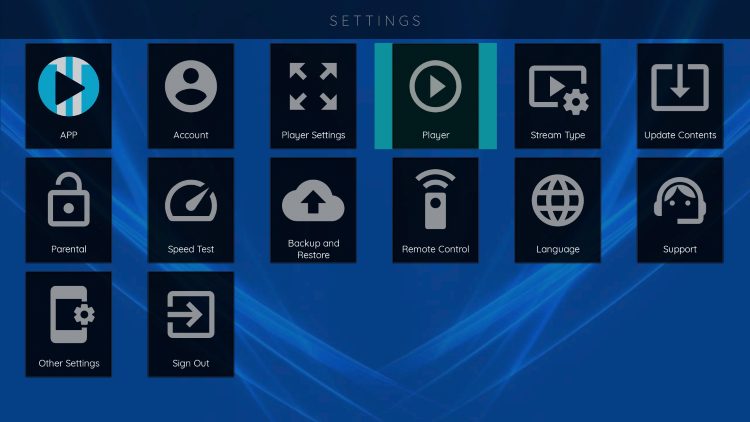
3. Sie können jetzt Ihre bevorzugte Player-Option für jede Kategorie auswählen, einschließlich Live-TV, VOD, Serien und Catchup.
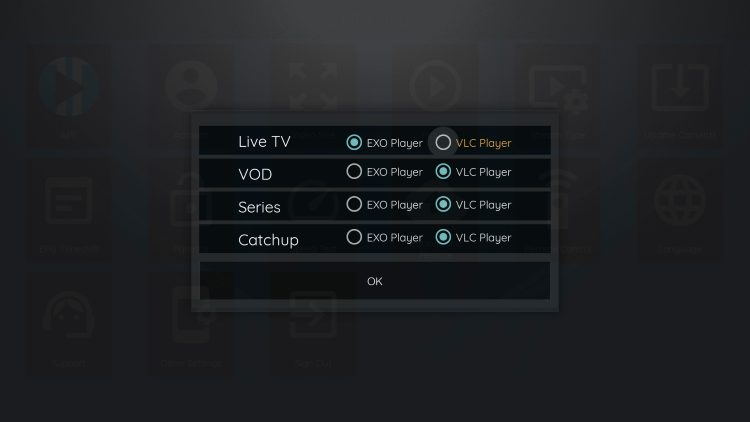
4. Klicken Sie auf OK, sobald Sie die Player-Einstellungen Ihren Wünschen entsprechend angepasst haben.
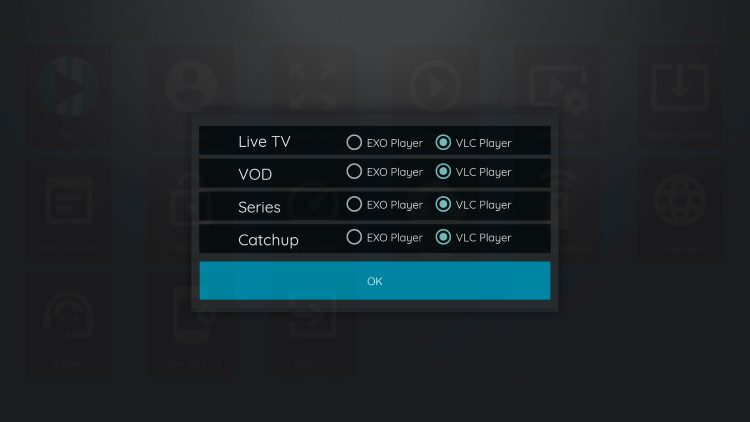
HINWEIS: Zum Initialisieren eines IPTV Dienstes in TiviMate benötigen Sie eine M3U-URL oder einen Xtream-Code, die Sie auf der INDOO TV Webseite finden. INDOO TV zählt zu den führenden IPTV-Anbietern in Deutschland. Probieren Sie unser Angebot mit einem kostenlosen 24-Stunden-Test aus oder erkundigen Sie sich über unsere Abonnements auf der INDOO TV Webseite.